
Kako ukloniti stranice numeriranja u Word, Broj stranice iz naslova i zadnji list: Uputa. Kako početi u okviru riječi s željene stranice?
Članak će vam reći kako ukloniti i ili pokrenuti numeriranje stranica u "Word".
Neki korisnici su zainteresirani za to kako " Word 2007./2010/2013/2016»Uklonite numeriranje stranica, uklonite broj stranice iz naslova i zadnji list? Kako napraviti numeriranje od drugog, trećeg i kasnijih listova? Analizirat ćemo ova pitanja u našem pregledu.
Kako ukloniti numeriranje stranica u "Word"?
Da biste uklonili sobu iz naslova lista, učinite sljedeće:
- Vrh na alatnoj traci, idite na " Umetnuti»

Uklanjamo numeriranje stranica u "Word"
- Zatim idite na stavku " Gornji (ili " Niži») trčanje naslov"I na otvorenom izborniku na dnu kliknite na" Promijenite gornji dio (ili " Niži») trčanje naslov».
Za referencu: Ako promijenite broj stranice, onda, najvjerojatnije ćete morati promijeniti foot otpornost.
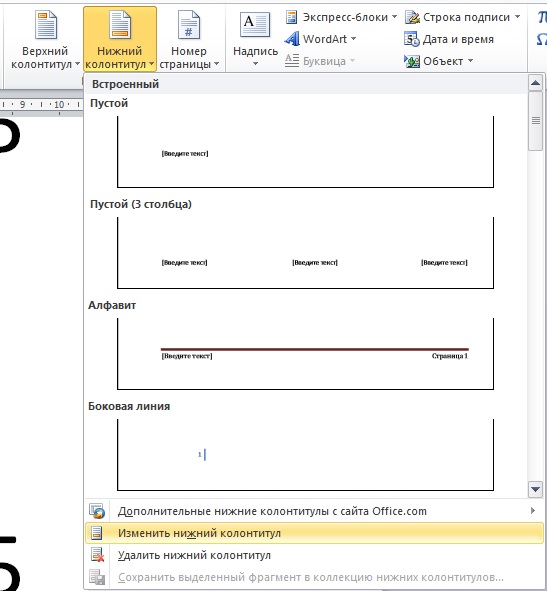
Uklanjamo numeriranje stranica u "Word"
- Sada ćemo ukloniti numeriranje s prve stranice. Idite na "karticu koja se pojavljuje" Rad s podnožjima"I provjerite spremnik nasuprot" Posebni podnožje za prvu stranicu».
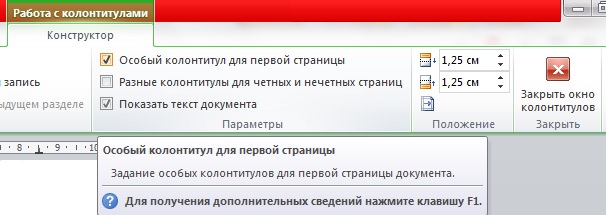
Uklanjamo numeriranje stranica u "Word"
- Zatim zatvorite postavke kao što je prikazano na screenshotu
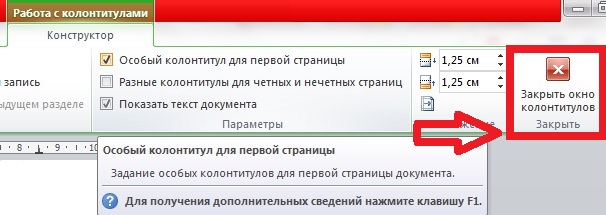
Uklanjamo numeriranje stranica u "Word"
Ako trebate ukloniti broj s druge stranice dokumenta, onda djelujte kako slijedi:
- Popravite pokazivač na prvoj stranici dokumenta na dnu, a zatim idite na " Izgled stranica (ili " Izgled"U drugim verzijama urednika) - Razbiti—Sljedeća stranica"" Zahvaljujući ovoj akciji, numeriranje će biti uklonjeno s drugog lista ako ste već izbrisali brojeve stranica iz naslova lista.
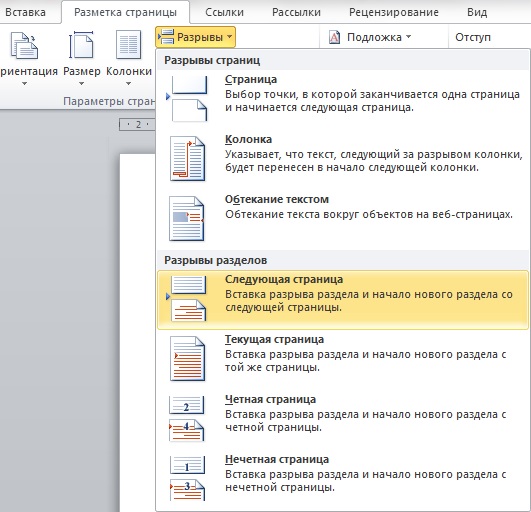
Uklanjamo numeriranje stranica u "Word"
Ako trebate ukloniti brojeve stranica u cijelom dokumentu, takve operacije:
- Ići " Tab", Kliknite na gumb" Brojevi stranica"I u izborniku koji se otvara, kliknite na" Brisanje brojeva stranica».
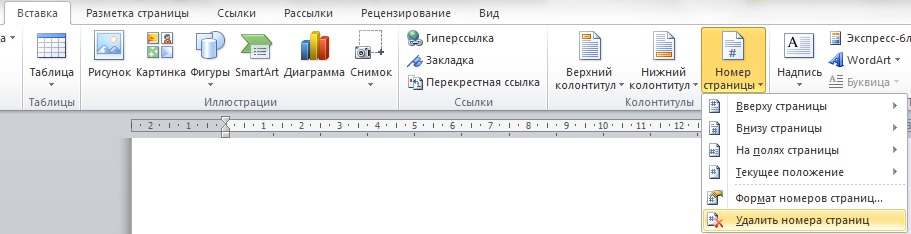
Uklanjamo numeriranje stranica u "Word"
Kako započeti numeriranje stranica od druge, treće i druge stranice dokumenta "Word"?
Ako trebate pokrenuti numeriranje dokumenta " Riječ."Ne s naslovom lista, onda se to može učiniti kako slijedi. Prvo ćemo stvoriti u dokumentima dokumenta i isključiti vezu između njih. Nakon toga, bit će moguće napraviti numeriranje.
Dakle, počnimo raditi:
- Otvorite dokument i postavite pokazivač miša na stranicu koju želite početi numeriranje. Ovdje ćemo stvoriti prekid particije. Idite na " Izgled", Kliknite na gumb" Razbiti"A u izborniku koji se otvara, kliknite na točku" Sljedeća stranica».

Napravili smo numeriranje s druge ili više stranica u "Word"
- Sljedeći s mišem dvaput kliknite na zaglavlje na stranici, gdje trebate dodijeliti broj i otići na "karticu koja se pojavljuje" Rad s podnožjima"" Evo kliknite na " Kao u prethodnom odjeljku»Razbiti podnožje na trenutnoj stranici s prethodnim listom (napomenuti da se jaz između dijelova mora biti odvojeno za gornji i donji podnožje).

Napravili smo numeriranje s druge ili više stranica u "Word"
- Zatim idite na " Broj stranice—Format broj stranica»
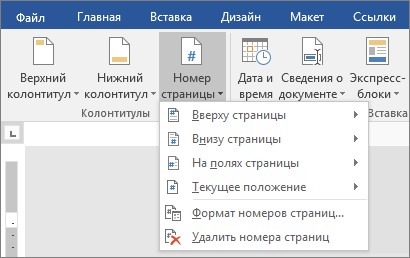
Napravili smo numeriranje s druge ili više stranica u "Word"
- U prozoru koji je otvoren na samom donju suprotnu stavku " Poceti sa»Dodijelite znamenku" 1"I kliknite na" u redu».
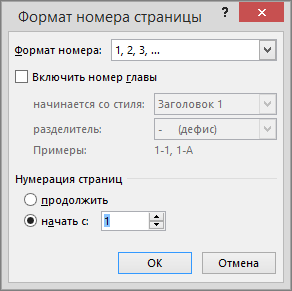
Napravili smo numeriranje s druge ili više stranica u "Word"
- Da biste uklonili numeriranje s prethodnih stranica, odaberite bilo koji broj s ovih stranica i izbrišite ga (desnom tipkom miša na dodjelu i kliknite na " Izrezati"). Kao rezultat, kliknite na " Zatvorite prozor podnožja».

Napravili smo numeriranje s druge ili više stranica u "Word"
